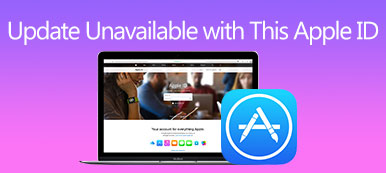Обновление программного обеспечения на вашем iPad или iPhone необходимо для обеспечения оптимальной производительности, безопасности и доступа к новейшим функциям. Однако время от времени вы можете столкнуться с досадной ошибкой быть невозможно проверить наличие обновлений на iPad или iPhone. В этом посте будут рассмотрены распространенные причины этой проблемы и предложены некоторые практические решения, которые помогут вам решить ее.
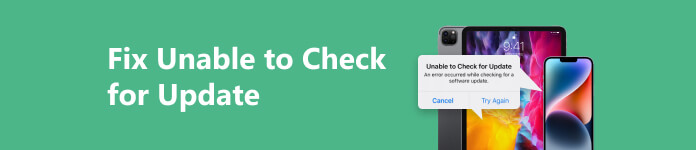
Часть 1. Почему iPhone или iPad не могут проверить наличие обновлений
Существует несколько возможных причин, по которым iPhone или iPad может отображать Сбой проверки наличия обновлений сообщение об ошибке. В этой части мы обсудим некоторые основные причины, которые могут привести к этой проблеме.
Слабое или нестабильное подключение к Интернету
Одна из возможных причин заключается в том, что устройство не может быть подключено к хорошему интернет-соединению. Чтобы проверить наличие обновлений программного обеспечения, вашему iPhone или iPad требуется надежное подключение к Интернету. Предположим, вы подключены к слабой или нестабильной сети Wi-Fi или у вас ограниченный объем данных в сотовой сети. В этом случае это может помешать эффективному взаимодействию устройства iOS с серверами обновлений Apple.
Недостаточно места для хранения
Еще одна возможная причина, по которой вы можете столкнуться с трудностями при проверке наличия обновлений для iPhone или iPad, — недостаточно места на вашем устройстве. Перед запуском обновления на вашем iPad или iPhone должно быть достаточно свободного места для загрузки и установки нового программного обеспечения.
Программные сбои
Иногда сбои или ошибки могут помешать вашему iPad или iPhone проверить наличие обновлений программного обеспечения. Эти сбои могут возникать из-за различных факторов, включая остаточные файлы кэша или временные системные ошибки.
Старые iOS-устройства
Старая модель устройства также может быть причиной того, что невозможно проверить наличие ошибок обновления. Apple предоставляет обновления программного обеспечения в течение определенного периода времени, обычно от трех до пяти лет, в зависимости от устройства. Как только ваш iPhone или iPad достигнет конца своего жизненного цикла поддержки, он больше не будет получать обновления от Apple. Если срок службы вашего устройства истек, вы не можете проверять наличие новых обновлений или загружать их.
Проблемы с сервером Apple
Иногда iPhone или iPad, которые не могут проверить наличие обновлений, могут быть связаны не с вашим устройством, а с серверами Apple. Apple регулярно выпускает обновления программного обеспечения для своих устройств, и когда новое обновление становится доступным, количество пользователей, одновременно пытающихся загрузить его, резко возрастает. Это может создать нагрузку на серверы Apple, вызывая временные проблемы с проверкой обновлений программного обеспечения. Посетите страницу состояния системы Apple, чтобы проверить, не возникают ли какие-либо сбои в работе служб обновления.
Часть 2. Как исправить iPhone и iPad, которые не могут проверить наличие проблем с обновлением
Поняв, почему на вашем iPhone или iPad отображается сообщение «Невозможно проверить наличие обновлений», вы можете легко использовать потенциальные решения, чтобы избавиться от него. Эта часть проведет вас через некоторые шаги по устранению неполадок, кратко объяснив каждый из них, чтобы помочь вам решить проблему.
Проверьте интернет-соединение
Когда вы не удается обновить ваш iPhone или iPad, сначала убедитесь, что ваше устройство подключено к стабильной сети Wi-Fi. Кроме того, вы должны отключить VPN или прокси. Если вы используете VPN и прокси на своем iPhone/iPad, временно отключите их, так как они могут помешать процессу обновления iOS. Вы можете добраться до них и отключить их, перейдя в «Настройки», «Общие» и VPN и управление устройствами.
Перезагрузите iPhone или iPad, если не удается проверить наличие обновлений
Простой перезапуск иногда может исправить временные сбои и устранить сообщение об ошибке «Невозможно проверить наличие обновлений». Используйте обычные шаги, чтобы выключить устройство, подождите несколько секунд, а затем нажмите кнопку питания, чтобы перезапустить его. После этого вы можете попробовать обновить программное обеспечение еще раз, чтобы проверить, решена ли проблема.

Сбросьте настройки сети, чтобы исправить iOS, которая не может проверить наличие обновлений
Сброс настроек сети может решить проблемы, связанные с сетью. Это может помочь решить проблему с iPhone или iPad, которая не может проверить наличие обновлений. Выберите «Настройки» > «Основные» > Перенос или сброс iPhone > Сброс > Сброс настройки сети. Обратите внимание, что эта операция удалит все сохраненные пароли Wi-Fi и настройки сети.

Освободить место для хранения
Как уже упоминалось выше, недостаточно доступного хранилища может вызвать проблемы с обновлением iPhone и iPad. Чтобы просмотреть текущее использование хранилища, перейдите в «Настройки», коснитесь «Основные», затем выберите «Хранилище iPhone/iPad». При необходимости удалите ненужные приложения, фотографии или видео. Вы можете включить «Фото iCloud», разгрузить неиспользуемые приложения и управлять данными конкретных приложений в зависимости от ваших потребностей.
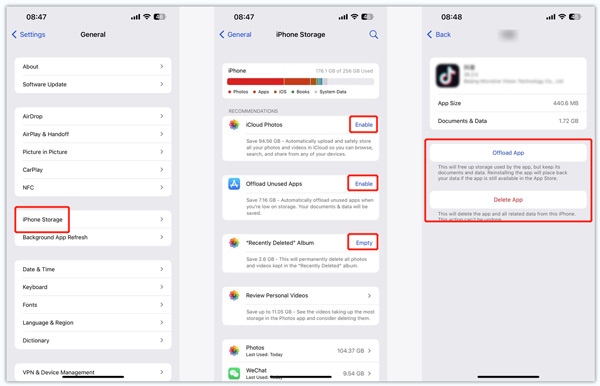
Отключить ограничения для устранения неполадок, связанных с невозможностью проверки обновлений на iPhone и iPad
Ограничения времени экрана или родительский контроль могут помешать вашему iPhone/iPad проверять наличие обновлений. Если при проверке обновления программного обеспечения возникает ошибка, вы можете открыть Настройки, выбрать Экранное время, выберите Содержание и ограничения конфиденциальности, и убедитесь, что покупки и установка приложений в iTunes и App Store разрешены.
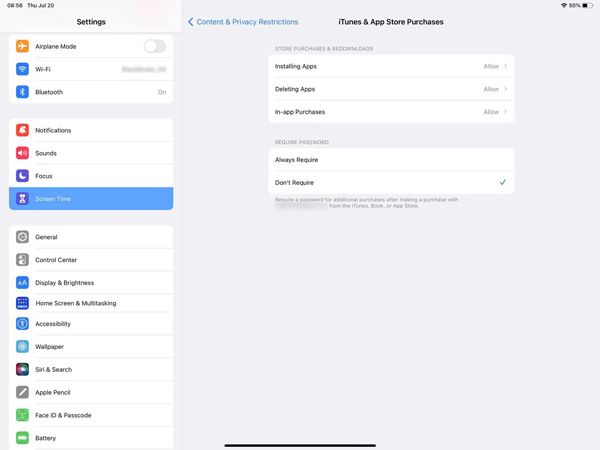
Обновите программное обеспечение с помощью iTunes или Finder
Если вы не можете проверить наличие обновлений программного обеспечения на своем iPhone или iPad напрямую, подключите его к компьютеру и используйте iTunes или Finder для обновления программного обеспечения. Откройте iTunes или Finder, выберите свое устройство iOS и нажмите Проверить обновления для установки доступных обновлений.
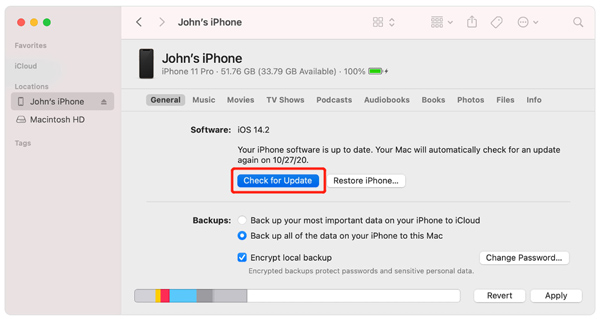
Профессиональный способ исправить iPhone iPad не может проверить наличие обновлений
Предположим, что описанные выше шаги по устранению неполадок не помогут вам избавиться от ошибки «Невозможно проверить наличие обновлений». В этом случае вы можете использовать мощный Apeaksoft Восстановление системы iOS для решения различных системных проблем. Поддерживает все модели iPhone и iPad, включая iPhone 16/15/14/13/12/11/X, iPad Pro, iPad Air и iPad mini.

4,000,000+ Загрузки
Безопасно исправьте неспособность проверить наличие ошибок обновления на вашем iPhone и iPad.
Устранение различных проблем, связанных с системой, и обновление iOS и iPadOS.
Восстановите неисправную систему и восстановите данные с отключенных устройств iOS.
Предлагайте бесплатное быстрое исправление и два типа ремонта для решения проблем с iPhone/iPad.
Загрузите и запустите iOS System Recovery, нажмите кнопку Начните кнопку, затем подключите устройство. Вы можете сначала использовать его Бесплатное быстрое исправление для устранения ошибки, связанной с невозможностью проверки обновлений.

Следуйте инструкциям, чтобы продолжить. Если это не поможет вам решить проблему с обновлением iPhone или iPad, вы можете выбрать Стандартный режим or Расширенный режим.

Выберите последнюю систему, которую хотите обновить, затем нажмите Скачать и следуйте инструкциям на экране для завершения процесса.

Часть 3. Часто задаваемые вопросы об обновлениях программного обеспечения iPhone и iPad
Как включить автоматическое обновление на моем iPhone?
Перейдите в «Настройки», выберите «Основные», затем войдите в интерфейс обновления программного обеспечения. Нажмите «Автоматические обновления» и включите «Автоматическая загрузка», «Установка обновлений iOS», «Установка Rapid Security Responses» и «Обновить системные файлы».
Как удалить старые системные обновления на iPad?
Вы не можете удалить установленную iPadOS и связанные с ней системные данные. Вы можете войти в «Настройки», выбрать «Основные», перейти в «Хранилище iPad» и прокрутить вниз, чтобы просмотреть их. Если вы не устанавливаете обновление программного обеспечения, вы можете перейти туда, чтобы удалить его.
Как восстановить заводские настройки iPad Air?
Перейдите в раздел «Основные» в приложении «Настройки» на iPad, коснитесь параметра «Перенос или сброс настроек iPad», а затем выберите «Удалить все содержимое и настройки». Нажмите кнопку «Продолжить» в интерфейсе «Стереть этот iPad», затем введите код доступа iPad, чтобы продолжить.
Заключение
Проверка обновлений должна быть простым процессом, обеспечивающим бесперебойную и безопасную работу вашего устройства iOS. Тем не менее, это может быть неприятно, если невозможно проверить наличие обновлений программного обеспечения на вашем iPhone или iPad. В этом посте объясняются распространенные причины этого сообщения об ошибке. Кроме того, он делится полезными советами, как легко исправить проблемы с обновлением программного обеспечения iPhone и iPad. Следуйте рекомендуемым исправлениям, чтобы поддерживать свое устройство в актуальном состоянии. Вы также можете обратиться за помощью напрямую в службу поддержки Apple. Они могут предоставить персональные рекомендации и изучить любые потенциальные проблемы с оборудованием.